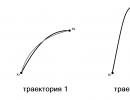Keeldumise põhjus teadmata klient kontinent ap. Tüüpilised vead mandri ap. Sidekanali testimine programmis "Kanalikontroll"
Krüptokaitsesüsteemi "Continent-AP" ühendamisega seotud probleemide lahendamine
1. "Viga 721" Kaugarvuti ei reageeri .... ………………. ……. …… ... ... ... ... 2
2. "Viga 628" Ühendus suleti ………………. ………. ………… .. ……… .2
3. "Viga 629" Ühenduse sulges kaugarvuti ……….… ..… .2
5. "Viga 703" Ühendus nõuab kasutajalt mõningaid andmeid, kuid rakendus ei võimalda kasutajaga suhtlemist .. …………… .. ………….… .4
6. "Viga 734" PPP juhtimisprotokoll katkestati. …………………….… ..4
7. "Viga" Server keelas kasutajale juurdepääsu. Keeldumise põhjus Mitme kasutaja sisselogimine on keelatud …… .. ………………………………………………. ……… ...… 4
8. "Viga" võtme allkirjastamisel 0x8009001D (müüja teek pole õigesti initsialiseeritud) …………………………………………………………………………………………… ………………………………………………………… ..... 4
9. "Viga" võtmesignatuuris 0x80090019 (võtmete komplekt pole määratletud) ………….… ... 5
10. Võtmesignatuuri "viga" 0x8009001F (vale võtmekomplekti parameeter). ……………………………………………………………………. ………………… .. ..5
11. "Viga" võtme allkirjastamisel 0x00000002 (määratud faili ei leitud) ... ... ... 5
12. Server keelas kasutajale juurdepääsu. Keeldumise põhjus: kasutaja sisselogimine blokeeritud ................................................... ................................................... ...................................5
13. Failide terviklikkust rikutakse. Võtke ühendust oma süsteemiadministraatoriga ……… ..5
14. "Viga 850" Arvutil ei ole sissehelistamisühenduse autentimiseks vajalikku EAP-tüüpi ........................ .. ..............5
15. "Viga" Sisestage võtmehoidja. Võtmekomplekti pole olemas …… .. ……… 5
16. "Viga" Sisestage võtmekandja (väli "Seadmed" on tühi) ………………… .6
17. "Viga" Salves olev ikoon puudub .. ………………………… ..… 6
18. Server keelas kasutajale juurdepääsu "Vale võtmekasutuse tüüp" ...... 6
19. Server keelas juurdepääsu kasutajale "Client-Cert not found" …………… .........… .7
20. "Viga" Ühenduse loomisel kuvatakse järgmine teade: "Abonendijaama failide terviklikkus on rikutud. Võtke ühendust oma süsteemiadministraatoriga "………………………………………………………………………………… .17
Abonendijaam võimaldab luua turvalisi kaugühendusi kasutades Continent 3 PPP Adapter modemi emulaatorit. Continent-AP abonendijaama ühendamisel võivad ilmuda järgmised veateated:
Viga 721 Kaugarvuti ei reageeri (vt joonis 1).
1.1 Teil ei pruugi olla Interneti-ühendust.
1.2 Mõned programmid blokeerivad porte. Keela viirusetõrje, tulemüür.
1.3 Desinstallige Continent-AP programmiga kaasasolev tulemüür, kui see on installitud.
1.4. Kui kasutate juhtmega Internetti, võib teie teenusepakkuja olla blokeerinud programmi Continent-AP töötamiseks vajalikud pordid. Kontrollimiseks looge USB-modemi kaudu Interneti-ühendus.
Kui Internet töötab, veenduge, et Continent-AP on konfigureeritud vastavalt jaotiste " Juurdepääsuserveri täiendava IP-aadressi konfigureerimine"(lk 7) ja" Serveri ühendus"(lehekülg 14) dokumendis" Kasutusjuhend krüptokaitsesüsteemi "Continent-AP" versiooni 3.6 installimiseks ja seadistamiseks»Postitatud veebisaidile
2. "Error 628" Ühendus suleti.
Vaadake viga 721.
3. "Error 629" Ühenduse sulges kaugarvuti.
Vaadake viga 721.
See tõrge ilmneb siis, kui kasutaja sisestab käsitsi IP-aadressi TCP / IP-protokolli atribuutidesse, samal ajal kui server peaks need automaatselt väljastama. Et seda parandada antud viga, peate avama Mandri-AP ühenduse seaded. (vt joonis 2).

Vahekaardil "Võrk" valige rida "Internet Protocol TCP / IP" ja klõpsake nuppu "Atribuudid" (vt joonis 3).

Avanevas aknas (vt joonis 4) pange järgmised lülitid:
"Hangi IP-aadress automaatselt";
Hankige DNS-serveri aadress automaatselt.

5. "Error 703" Ühenduse loomiseks on vaja kasutajalt mõningaid andmeid, kuid rakendus ei võimalda kasutajaga suhtlemist.
Avage Continent-AP seaded - vahekaardil "Turvalisus", nupp "parameetrid", nupp - "Atribuudid", "Lähtesta salvestatud sertifikaat".
6. "Error 734" PPP lingi juhtimisprotokoll katkestati.
6.1 Keskenduge enne seda viga ilmuvale veale.
6.2 Kontrollige süsteemi kuupäeva.
7. "Viga" Server keelas kasutajale juurdepääsu. Keeldumise põhjus Kasutajal ei ole lubatud mitu korda sisse logida.
Oodake mõni minut ja taastage ühendus. Kui ühendust pole loodud, helistage oma UFC RSBI-le.
8. "Viga" võtme allkirjastamisel 0x8009001D (tarnija teek pole õigesti lähtestatud).
CryptoPro krüptograafilise teabe kaitserajatise litsents on aegunud.
9. "Viga" võtme allkirjastamisel 0x80090019 (võtmete komplekt pole määratletud).
9.1 Kustutage meeldejäänud paroolid (Juhtpaneel => CryptoPro => Teenus => Kustuta meeldejäänud paroolid).
9.2 Sertifikaat võib olla aegunud. Kontrollige aegumiskuupäeva, avades faili user.cer.
10. "Viga" võtme allkirjastamisel 0x8009001F (vale võtmekomplekti parameeter).
11. "Viga" võtme allkirjastamisel 0x00000002 (määratud faili ei leitud).
Installige Continent-AP uus versioon.
12. Server keelas kasutajale juurdepääsu. Keeldumise põhjus: "Kasutaja sisselogimine blokeeritud."
Teid on UFC serveris blokeeritud. Helistage RSBI osakonnale ja uurige blokeerimise põhjust.
13. Failide terviklikkust rikutakse. Võtke ühendust oma süsteemiadministraatoriga.
Continent-AP programm on vaja "parandada" juhtpaneeli kaudu =>
14. "Error 850" Arvutil ei ole sissehelistamisühenduse autentimiseks vajalikku EAP-i tüüpi.
Programmi Continent-AP on vaja “parandada” juhtpaneeli kaudu => Add or Remove Programs või installida Continent-AP uus versioon.
TÜÜPILISTE PROBLEEMIDE LAHENDUS „CONTINENT UP”-iga TÖÖTAMISEL
Pärast programmi "Continent AP" installimist peate esmalt kontrollima juurdepääsuserveri "Continent" saadavust rakendusega tööjaam... Selleks saate programmi kasutada ChannelChecker, mis asub Continent AP levikomplektiga kaustas (programmide levitamise komplekt on saadaval UFK veebisaidil Saratovi piirkonna jaoks http: // saratov. ***** jaotises "Teave klientidele" - "Elektrooniline dokumendivoog ja elektrooniline allkiri" - "Abonendipunkt Continent AP") mööda teed" \ Tööriistad \ Turvakood \ PortCheck \ ChannelChecker. exe”.
Pärast programmi käivitamist peate väljale "Serveri IP-aadress" sisestama juurdepääsuserveri aadressi 78.25.64.246 ja klõpsake nuppu "Testi" nagu joonisel 1.
DIV_ADBLOCK5 ">
Kontrollige, kas teenus "Windows Firewall" töötab, selleks paremklõpsake ikoonil "Minu arvuti" - "Haldamine", ilmuvas aknas valige loendist "Teenused ja rakendused" - "Teenused". ekraani vasakus servas. Järgmiseks leidke ekraani paremast servast teenus "Windows Firewall", topeltklõpsake sellel hiire vasakut nuppu.
https://pandia.ru/text/78/441/images/image003_42.jpg "width =" 355 "height =" 400 src = ">
Taaskäivitage arvuti ja proovige uuesti ühendada.
Kirjeldus võimalikud veadühendamisel
1. Viga 721 Kaugarvuti ei reageeri.
a) See tõrge ilmneb juurdepääsuserveri ligipääsmatuse tõttu tööjaamast. Peate järgima ülaltoodud soovitusi (kontrollige ühendust ChannelCheckeri utiliidi abil).
b) Samuti võib viga tekkida ühenduse vale lahtiühendamise korral (ühenduse lahtiühendamine, valguse väljalülitamine jne) - vajalik on ori restart. jaama, oodake 5–10 minutit ja proovige uuesti ühendust luua. Kui viga kordub, tehke toimingud vastavalt punktile a).
2. Viga 734 PPP lingi juhtimisprotokoll katkestati.
Selle vea parandamiseks peate minema SKZI "Abonendipunkti" ühenduse sätetesse. Valige vahekaart "Turvalisus" ja klõpsake nuppu "Valikud" ("Seaded") (joonis 2).
https://pandia.ru/text/78/441/images/image005_32.jpg "width =" 353 "height =" 399 ">
Avaneb SKZI "Abonendipunkti" uus aken. Valige vasakpoolses aknas "Juurdepääs serveritele" seal asuv serveri nimi ja klõpsake nuppu "Kustuta". Parempoolses aknas "Trusted Certification Authorities" valige CA sertifikaadi nimi ja klõpsake nuppu "Kustuta". Kõigi dialoogiakende sulgemiseks klõpsake nuppu "OK" (joonis 4). Taaskäivitage arvuti.

Pöördusserveriga ühenduse loomisel ilmub ekraanile teade, mis palub teil lubatud loenditesse lisada juurdepääsuserveri nimi ja sertifitseerimisasutuse juursertifikaat. Klõpsake sõnumikastis nuppu "Jah".
3. Võtme allkirjastamise viga 0x8009001D (müüja teek pole õigesti lähtestatud)
Enamasti saab seda parandada, kustutades krüpteerimisteenuse pakkuja seadetes salvestatud paroolid CryptoPro CSP.
Avage CryptoPro CSP teenus (Juhtpaneel à CryptoPro CSP à Service vahekaart). Valige "Kustuta meeldejäänud paroolid" (joon. 5).

Vali kõik võimalikud variandid paroolide kustutamine ("Kasutaja" ja "Arvuti") (joonis 6).

4. Viga 619: Kaugarvutiga ei saa ühendust luua, seetõttu on ühendusport suletud….
Probleem lahendatakse lõigetes 1 ja 2 kirjeldatud meetoditega.
5. Viga: "Juurdepääs keelatud:klient sert mitte leitud»
Lahendus:
1) Installige uuesti kasutajasertifikaat ja juursertifikaat.
2) Kontrollige töökohal kuupäeva ja kellaaja õigsust. jaam.
3) Kustutage "CryptoPro 3.6" meeldejäänud paroolid.
4) Kui viga kordub pärast samme 1) -3) installige uuesti "Continent AP" ja "CryptoPro".
Mitmed Continent AP tarkvaratoote kasutajad, kes on Crypto-Pro krüptokaitsetööriistadega töötamiseks mõeldud programmi värskendanud versioonile 4.0 või uuemale või on selle algselt ise installinud töökoht, ilmnes viga Võtme allkirjastamise viga 0x80090010 (juurdepääs keelatud)... Samal ajal on Mandri AP süsteemis häiritud normaalne töö, dokumentide allkirjastamiseks ja saatmiseks ei ole võimalik kasutada sertifikaati. Pange tähele, et Crypto-Pro varasemate versioonide puhul, alates versioonist 3.6 ja kuni versioonini 3.9, ilmnevad sellised vead peamiselt järgmistel põhjustel.
1. Privaatvõti aegus(sertifikaat). Sertifikaadi kehtiva kehtivusaja saate teada programmi avades Crypto-Pro CSP – vaata konteineris olevaid sertifikaate – vali vajalik sertifikaat – OK... Kui sertifikaat on aegunud, peate hankima uue. Kui sertifikaat on välja antud perioodiks 2 või enam aastat ja selle väljaandmisest on möödunud 15 või enam kuud ning olete installinud Crypto-Pro 4.0 ja uuema tarkvara, siis on meil tegemist just selle haruldase juhtumiga, mis on omane 4. versioon. Tema kohta allpool.
2. Juurdepääsuõiguste puudumine draivile millel võti asub. Seda juhtub ka harva, kuid see juhtub peamiselt opsüsteemides Windows 10 ja 8.1. On vaja anda USB-mälupulgale juurdepääsuõigused või lisada see ketas viirusetõrje erandite hulka.
3. Juurdepääsuõiguste puudumine kaitstud võtmete registrile... Seda nendeks juhtudeks, kui võti on installitud lugejate registrisse ja Continent AP-ga töötaval kasutajal ei ole vastavale harule piisavalt juurdepääsuõigusi – siis võib tekkida võtme signatuuriviga 0x80090010. Juurdepääsuõiguste kontrollimine on lihtne käsu regedit kaudu, järgides teed:
HKEY_LOCAL_MACHINE \ TARKVARA \ Wow6432Node \ Crypto Pro \ Seaded \ Kasutajad \ (kasutaja SID) \ Võtmed
Võtme allkirjastamise viga 0x80090010 Continent AP. Kuidas parandada?
Kui kõik ülaltoodud lahendused ei aidanud, on teil tõenäoliselt Crypto-Pro versioon 4.0 ja probleem seisneb järgmises: Continent AP sertifikaat genereeriti AWP Treasury võtmete genereerimisel toiminguga 2 või enam aastat. Mingil põhjusel peavad Crypto-Pro 4 versioonid 15 või enam kuud tagasi välja antud võtmeid aegunuks. Pealegi, kui sertifikaati konteineris pole, töötab kõik hästi.Probleemi lahendamiseks peate minema Crypto-Pro programmi liidesesse, valima vahekaardi Teenus - konteineris olevate sertifikaatide vaatamine - Sirvi - Valige vajalik sertifikaat - Atribuudid - Sisu - Kopeeri faili, märkides märkeruudu "Jah, ekspordi privaatvõti" ja märkeruudu "Ekspordi täpsemad atribuudid"... Järgmisena määrake sertifikaadile parool ja nimi. Eksporditakse fail laiendiga .pfx. Seejärel installitakse see .pfx-laiendiga fail uuesti ja sellele määratakse uue nimega konteiner. Continent AP sertifikaat tuleb installida viitega sellele uue nimega konteinerile, sertifikaadi laiendatud atribuudid on saadaval ja selle kehtivusajaga Crypto-Pro 4.0-s pole probleeme, võtme allkirja viga 0x80090010 (juurdepääs keelatud ) ei tohiks enam ilmuda.
Rääkisin teile, kuidas installida Continent AP programmi Windows 7. Fakt on see, et see programm kasutab oma töös sertifikaate, mille abil luuakse turvaline ühendus ja andmevahetus Continent AP juurdepääsuserveriga. Selles artiklis püüan teile rääkida, kuidas luua AP-kontinendi jaoks sertifikaadi väljaandmise taotlus ja kuidas see sertifikaat programmi installida.
Näitan nagu alati piltidega, kuigi need on tehtud Windows XP-ga arvutis. Nii et alustame ...
Pärast Continent AP installimist peaksite oma süsteemisalves nägema ikooni "hall kilp". Kui klõpsate sellel "kilbil" hiire parema nupuga, ilmub kontekstimenüü, nagu on näidatud alloleval pildil:
Siin peate valima menüüelemendi "Sertifikaadid" ja seejärel "Kasutaja sertifikaadi taotluse loomine". Avaneb järgmine aken (joonis 2):

See vorm tuleb täita. Ärge unustage enne seda sisestada tühi võtmehoidja. Lõppude lõpuks algab pärast selle vormi täitmist privaatvõtmete genereerimine, mis toimub tagasilükatud võtmekandjal. See võib olla näiteks USB-mälupulk. Kui kasutate arvutis Crypto PRO 3.6 või uuemat programmi, on mälupulgad vaikimisi lubatud. Ja kui täpsem olla, siis "Kõik irdkandjad". Ma ei pea genereerimist "registri" tüüpi võtmekandjal. see on meie UFK-s keelatud.
Niisiis, pöördume tagasi vormi täitmise juurde (joonis 2). Nagu näete, koosneb see justkui kahest plokist. Joonistasin need kollasega. Kui ülemise plokiga on kõik intuitiivselt selge (peate täitma kõik väljad), siis peatun alumisel üksikasjalikumalt. Peate kohe märkima kasti " pabervorm". Vaikimisi pole seda installitud. "Sirvi "nuppude abil saate valida failide salvestamise asukoha. Ja neid on kaks. * .Reg ja * .html. Failide nimesid saab redigeerida nagu, loomulikult faililaiendeid muutmata.
Vaikimisi pakub programm salvestamist järgmise nime all: võrgus oleva arvuti nimi (ringi tegin sinisega), päringu kuupäev ja kellaaeg. Nagu jooniselt näha, loodi päring 10. detsembril 2015 kell 9 tundi 51 minutit 46 sekundit arvutis nimega "imyacompa". Viimased 3 tähemärki lisatakse juhuslikult. Need koosnevad alati kolmest numbrist ja ma ei märganud nende põlvkonnas ühtegi süsteemi.
Väärib märkimist, et kui laadisite minu veebisaidilt alla Continent AP versiooni 3.5.68.0, siis tõenäoliselt on seal vana prinditav mall. Pärast selle programmi installimist peate seda malli muutma. See on meie piirkonna jaoks asjakohane, nimelt Tšeljabinski piirkond... Prinditava malli malli muutmine mõjutab ainult * .html-vormingus prinditavat, * .req-faili see ei mõjuta.
Kui teie piirkond kasutab vana malli, peaksite järgima oma piirkonna juhiseid. Uue malli saate alla laadida järgmiselt lingilt. Kui asute meie piirkonnas, muutke enne võtmete ja sertifikaadipäringu genereerimist malli vastavalt lisatud failis olevatele juhistele.
Seega, kui olete otsustanud failide nimetuse üle, võite alustada sertifikaadipäringu genereerimist, klõpsates nuppu "OK". Nagu eespool mainitud, saame 2 * .req ja * .html faili, samuti privaatvõtmed USB-mälupulgal või muul andmekandjal.
Järgmisena peate tegutsema vastavalt teie UFC-s kehtiva sertifikaadi taotluste esitamise korrale. Siin prindime paberile * .html faili, millele kirjutavad alla sertifikaadi omanik ja organisatsiooni juht. Seejärel edastame riigikassasse paberkandjal koopia ja * .req faili ning vastutasuks saame tõendi.
Niisiis, taotlus saadeti UFK-le, saime tõendi. Muide, päringu saatmise ja sertifikaadi saamise vahel võib aega minna, igaühel on erinevad viisid, kuid peaasi, et sertifikaat ära oodatakse. Mis järgmiseks? Ja seejärel paremklõpsake AP kontinendi "kilbil" ja tehke seda, mis on näidatud alloleval pildil:

Nimelt: minge tagasi "Sertifikaadid" ja seejärel "Installi kasutajasertifikaat". Nooled joonisel 3 näitavad, mida teha. Enne seda sisestage genereerimise tulemusena saadud privaatvõtmetega võtmekandja ja koostage ka UFC-lt saadud sertifikaat. Kopeerisin selle võtmehoidjale, nii et see oleks alati käepärast. Saate seda teha omal moel: kirjutage see kõikjal ümber, peamine on see, et installimise ajal saate selle juurde pääseda. Muide, koos kasutajasertifikaadiga väljastab meie UFK ka Mandri AP juursertifikaati. Kui see sertifikaat on installitud, peab see asuma kasutaja omaga samas kataloogis. Üldiselt näitab allolev joonis seda kõike:

Mandri AP juursertifikaat on faili juur. Seda sertifikaati nõutakse Continent AP esmakordsel installimisel. Pärast kohandatud sertifikaadi installimist installib programm juursertifikaadi, kui see pole installitud. Vastasel juhul ei tee see midagi. Kuid kui programm esimest korda juurt ei leia, tekivad probleemid. Seetõttu on parem olla alati koos kasutaja sertifikaadiga samas kataloogis.
Siin, joonis 4, peate installimise ajal loomulikult valima kasutaja sertifikaadi. See on minu poolt pildil alla joonitud. Ja kollane kaust on päringu genereerimisel saadud privaatvõtmed. Seal on kuus faili laiendiga * .key. Muide, klahvid on Crypto Pro 3.6 programmi jaoks standardsed. Lõppude lõpuks genereerib ta need võtmed. Niisiis, pärast kasutaja sertifikaadi valimist vajutame nuppu "Ava" ja jõuame järgmisele pildile:

Ülemine rida on privaatvõtmetega võtmekonteiner. Ja selles etapis peame lihtsalt programmile märkima meie sertifikaadile vastava võtmekonteineri. Nimelt see, mis sertifikaadipäringu loomisel genereeriti. Üldiselt luban endale väikese kõrvalekaldumise ... Kõik EDS-id, mis on loodud Crypto Pro abil (te ei arva, et võtmed genereerib kontinendi AP), koosnevad kahest osast:
- privaatvõti on võtmekonteiner, mis saadakse genereerimisel;
- avalik võti on riigikassast saadud sertifikaat.
Need osad on ühendatud (jällegi Crypto Pro abiga) ainult siis, kui need sobivad. Ei ole raske järeldada: kui üks osadest on kadunud või kahjustatud, lakkab kogu EDS töötamast. Ja seda olukorda on võimatu parandada, välja arvatud uue EDS-i genereerimine. EDS-i koopia tegemiseks on võimalusi, kuid ma ei käsitle seda selles artiklis.
Niisiis, tagasi "meie jäärade" juurde. Joonisel 5 klõpsake kindlasti ülemisel real võtme konteiner ja seejärel klõpsake "OK". Kui see kõik on tehtud, kuvatakse järgmine aken:

Noh, siin on ainult "OK", muid võimalusi pole ... Palju õnne, sertifikaat on installitud. On aeg selle jõudlust testida. Selleks peate tegema nii, nagu järgmine pilt ütleb:

Paremklõpsake kilbil, minge jaotisse "Loo / katkesta ühendus" -> "Loo ühendus Continent AP" ja avage järgmine aken:

Klõpsake punase noolega kohas (joonis 8). Kui järgisite eelmistes sammudes seda juhist, saate vähemalt ühe sertifikaadi. Peate valima täpselt selle, mille just installisite (vt joonis 9):

Pärast selle valimist märkige ruut "kasuta alati see sertifikaatühenduse loomisel. "Sellisel juhul loob teie mandri AP ühenduse serveriga, kasutades määratud sertifikaati. Vastasel juhul (kui ruut pole märgitud), pakub see iga ühenduse loomisel sertifikaadi valimist. Et teada saada, kas sertifikaat oli õigesti valitud, saate kasutada "Atribuudid". See näitab kõike valitud sertifikaadi kohta. Lõpus, nagu alati, nupp" OK ". Algab AP-kontinendi ja juurdepääsuserveriga ühendamise protsess. sinine:

Kui teil õnnestub samamoodi nagu minul, siis mul on hea meel õnnitleda teid AP-kontinendi sertifikaadi eduka installimise puhul. Pärast juurdepääsuserveriga ühenduse loomist saate SUFMS-i laadida ja sellega tööd alustada.
P.S. Ja veel üks asi: ma arvan, et olen siin kõik piisavalt üksikasjalikult välja öelnud. Kuid siiski võivad tekkida mõned küsimused. Sel juhul kirjutage need allolevatesse kommentaaridesse. Muide, minu saidi registreeritud kasutajatele ilmuvad kommentaarid kohe, ilma modereerimiseta.
Ja lõpuks ... Kui teile see artikkel meeldis ja õppisite sellest enda jaoks midagi uut, saate alati oma tänu väljendada rahaliselt. Summa võib olla ükskõik milline. See ei kohusta sind millekski, kõik on vabatahtlik. Kui otsustasite siiski minu saiti toetada, klõpsake nuppu "Aitäh", mida näete allpool. Teid suunatakse minu veebisaidi lehele, kus saate minu rahakotti kanda mis tahes rahasumma. Sel juhul ootab teid kingitus. Pärast edukat rahaülekannet saate selle alla laadida.

Analüüsime üht riigikassaga töötamisel kasutatud Continent AP tarkvarapaketi viga. See kõlab järgmiselt - "Server keelas kasutajale juurdepääsu. Põhjus: tundmatu klient." Sage ja üks peamisi põhjusi võib olla teie organisatsiooni sertifikaadifailide käsitsi blokeerimine föderaalse rahandusosakonna tehnilise turvalisuse osakonna spetsialistide poolt. Nende küsimuste eest vastutab - ORSiBI (saladuse ja infoturbe režiimi osakond). Mõnikord tehakse seda selleks, et kiirendada sulgemisdokumentide organisatsioonist riigikassasse toimetamist. Rääkimine lihtsate sõnadega- kui kuvatakse tõrketeade "Server keelas kasutajale juurdepääsu. Põhjus: tundmatu klient" ja Continent AP - helistage tehnilisse osakonda ja selgitage põhjust. Tõenäoliselt nimetavad töötajad ka dokumentide loendi, mida peate neile andma kõigi vajalike pitserite ja allkirjadega.
Mis siis, kui see pole käsitsi lukustatav?
Serdi vale konfigureerimine serveris ORSiBI töötajate poolt... Blokeerimine ei saanud olla "käsitsi", vaid süsteemne. Antud juhul on viga selles Konto UFC juurdepääsuserveris asuv Continent-AP kasutaja loodi SUFD-le juurdepääsuõigusega ja kasutajasertifikaat, mille alusel proovite sisse logida, on sellega seotud. Probleemi lahendamiseks peate võtma ühendust ORSiBI töötajatega ja nimetama organisatsiooni, taotlema vastavuskontrolli.Probleemid UFK varustusega... Seda juhtub harva, aga juhtub ka. Sel juhul ei toimi kasutaja sertifikaadi vastendamine tema FMS-i juurdepääsuõigustega, kuna andmebaaside vahel puudub ühendus. Väljapääs on sel juhul helistada UFC tehnilise toe personalile ja selgitada, kas varustusega on probleeme ja millal need kõrvaldatakse.
Viirused... Foorumites märkisid kasutajad mitmel juhul sellise vea seost viiruste ilmumisega, mis dubleerivad faile irdkandjal. Sagedamini ilmneb sel juhul muidugi tõrge, kuid ilmnes ka tõrge "tundmatu klient", et teie flash-meedias pole peidetud faile, mille otstarve on teile teadmata. Kontrollige oma süsteemi viirusetõrjega nagu Dr Web Cure It! või Malwarebytes Anti-Malware, oskavad nad selliste probleemidega kõige paremini toime tulla.